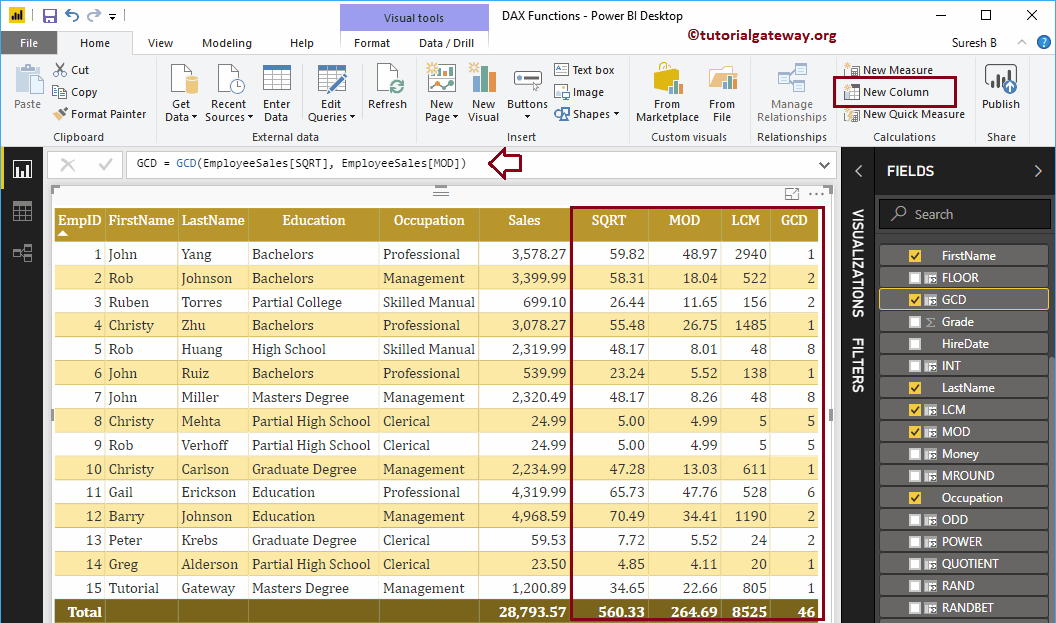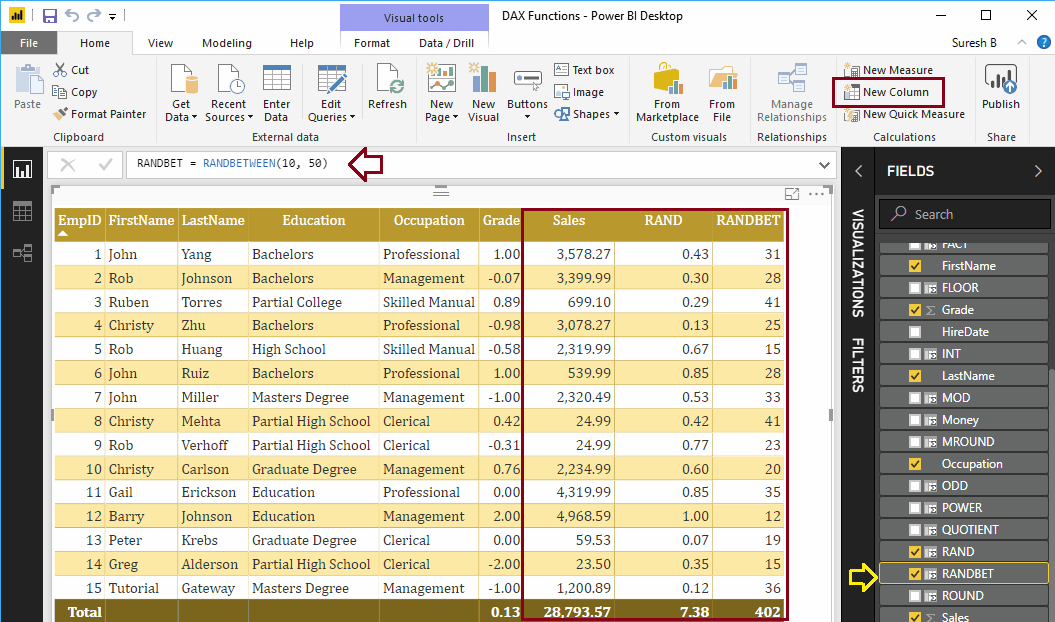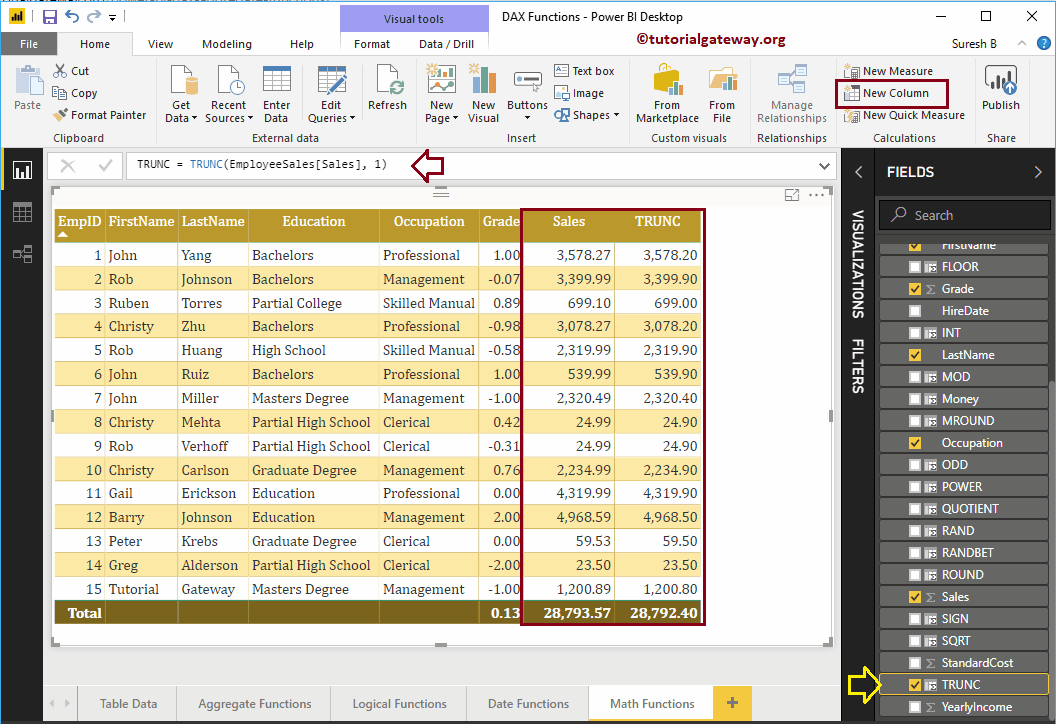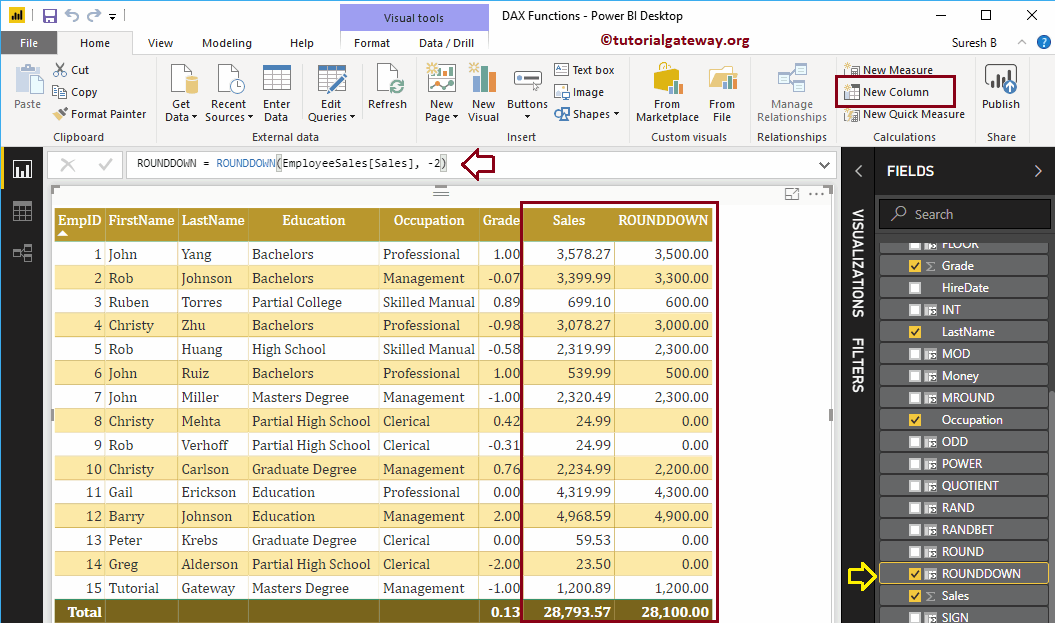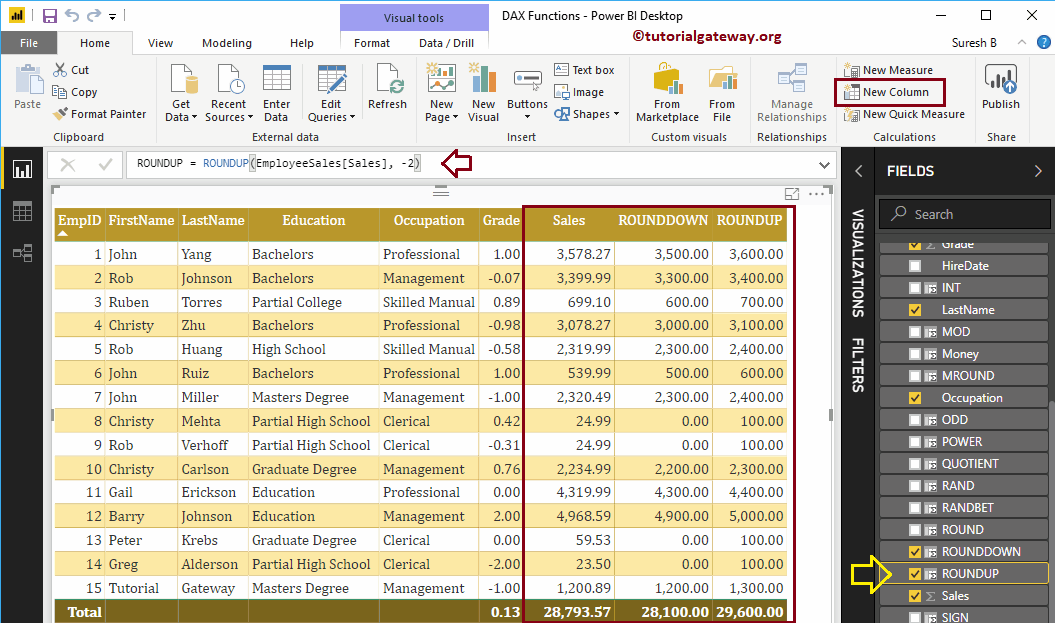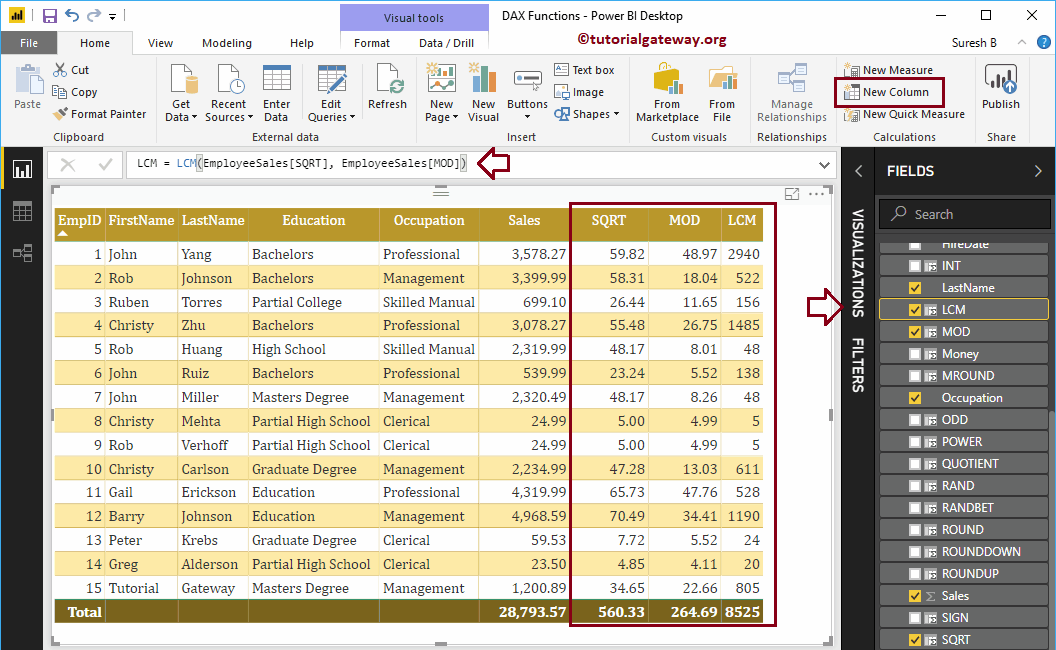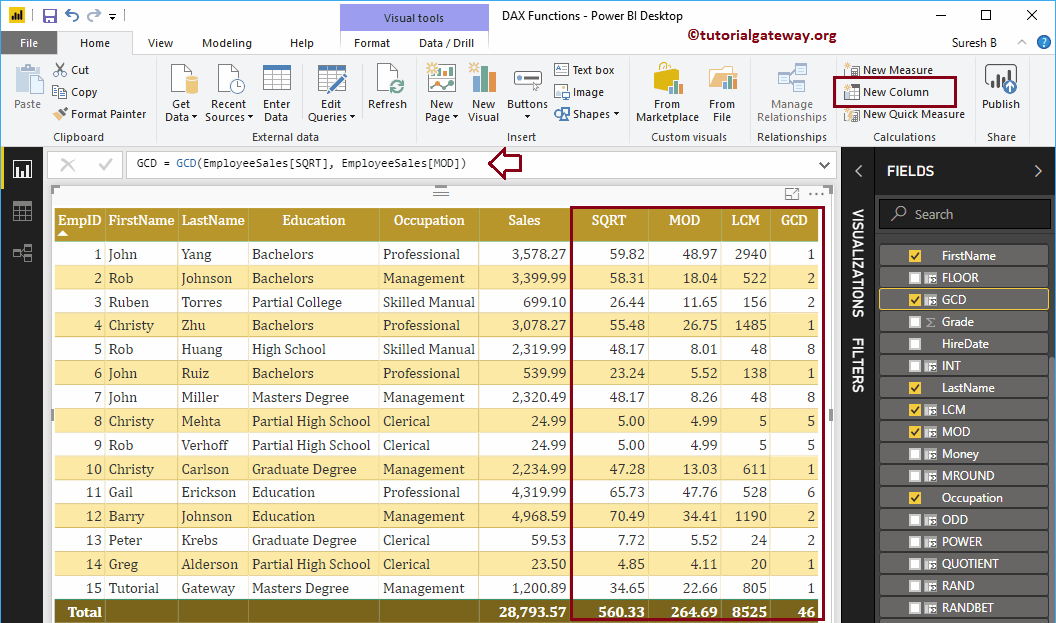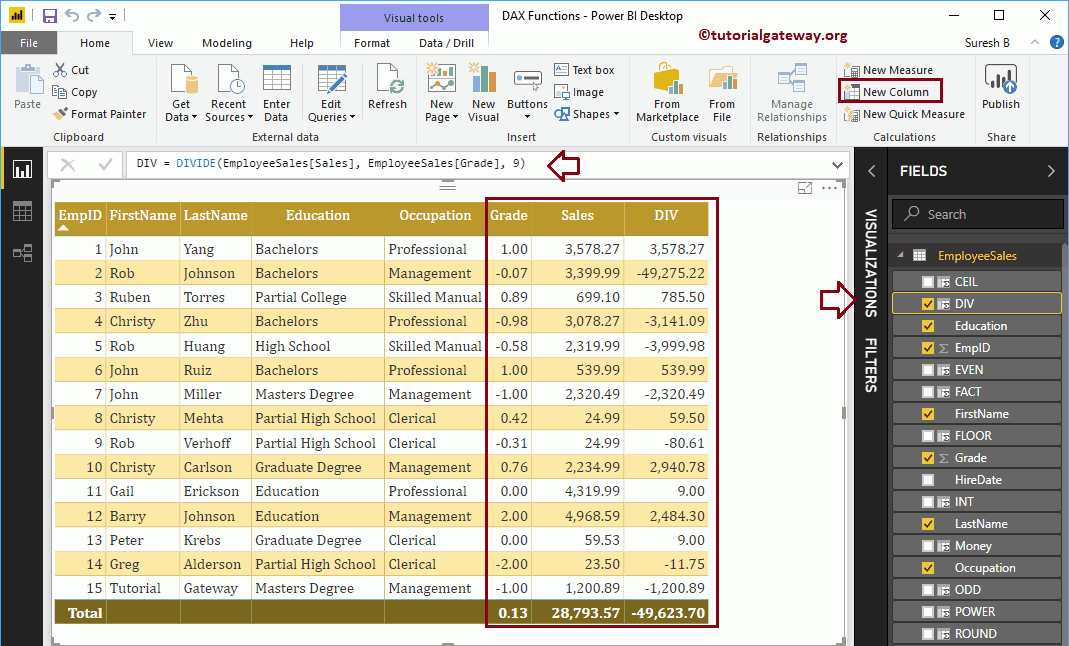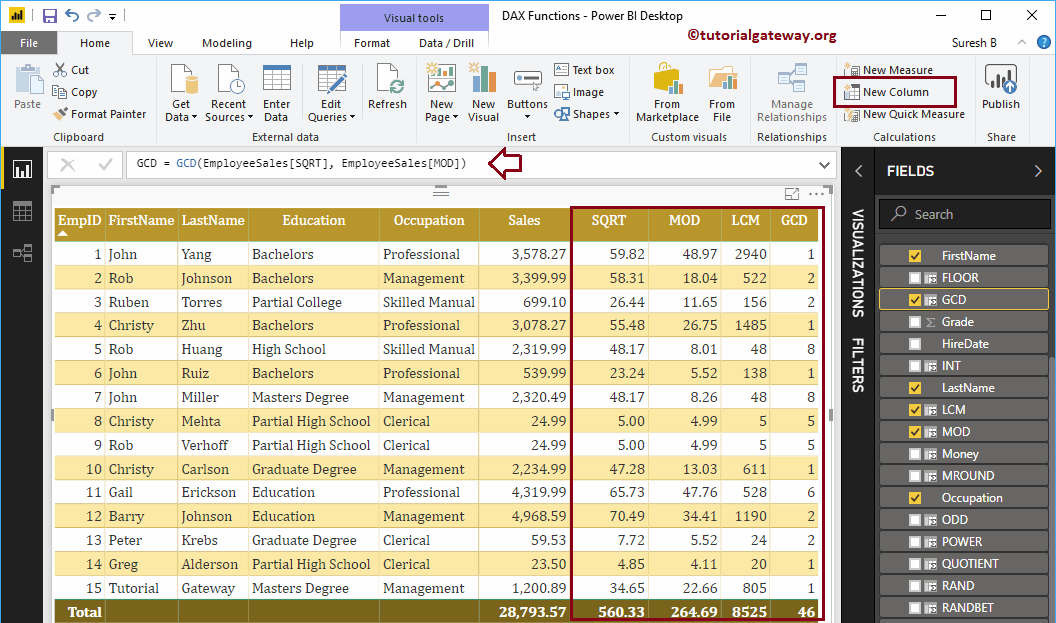Comment utiliser les fonctions mathématiques Power BI DAX avec des exemples? Microsoft Power BI DAX fournit diverses fonctions mathématiques ou mathématiques telles que ROOF, FLOOR, CURRENCY, INT, SQRT, POWER, MOD, DIVIDE, ROUND, ROUNDUP, ROUNDDOWN, LCM, GCD, etc.
Pour démontrer les fonctions mathématiques de Power BI DAX, nous allons utiliser les données ci-dessous. Comme vous pouvez le voir, il y a 15 enregistrements dans ce tableau.
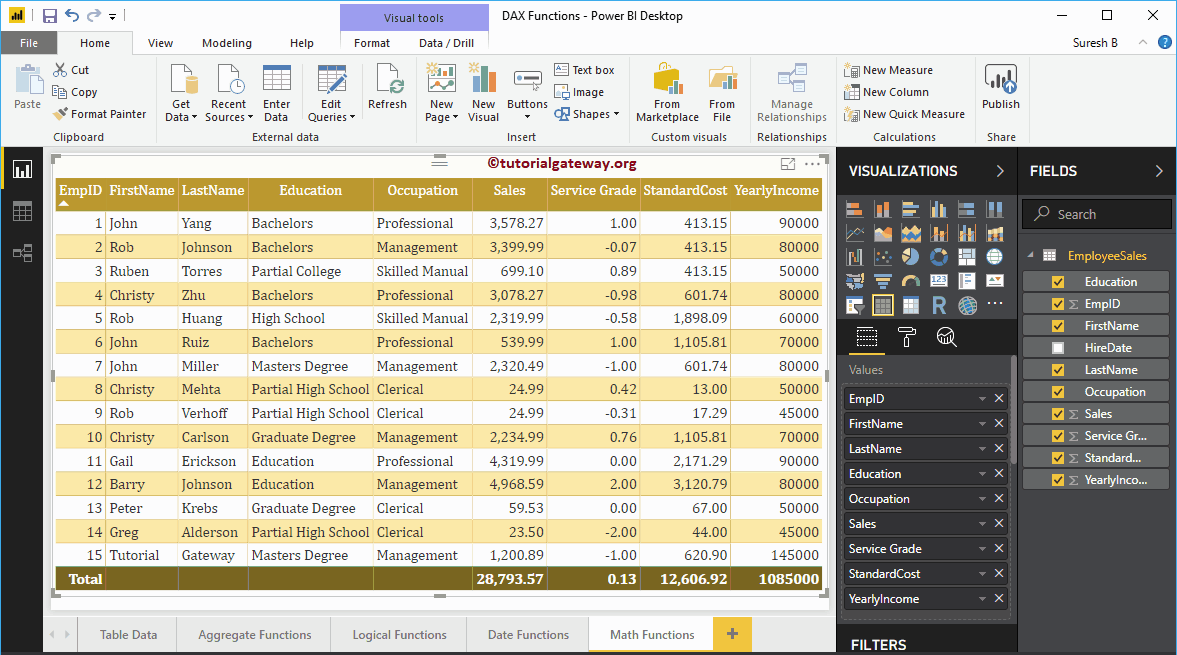
Fonctions mathématiques Power BI DAX
La série d'exemples suivante illustre l'utilisation des fonctions mathématiques DAX dans Power BI
Fonctionnalité de plafond de Power BI DAX
La fonction DAX Ceiling dans Power BI renvoie la valeur la plus proche, qui est supérieure ou égale à une valeur donnée. La syntaxe de cette fonction Power BI CEILING est la suivante: The syntax for this Power BI CEILING function is:
PLAFOND (nombre, importance)
Pour illustrer ces fonctions DAX Math dans Power BI, nous devons utiliser la colonne calculée. Pour créer une colonne, cliquez sur le Nouvelle colonne option dans Power BI foyer onglet, ou La modélisation langue.
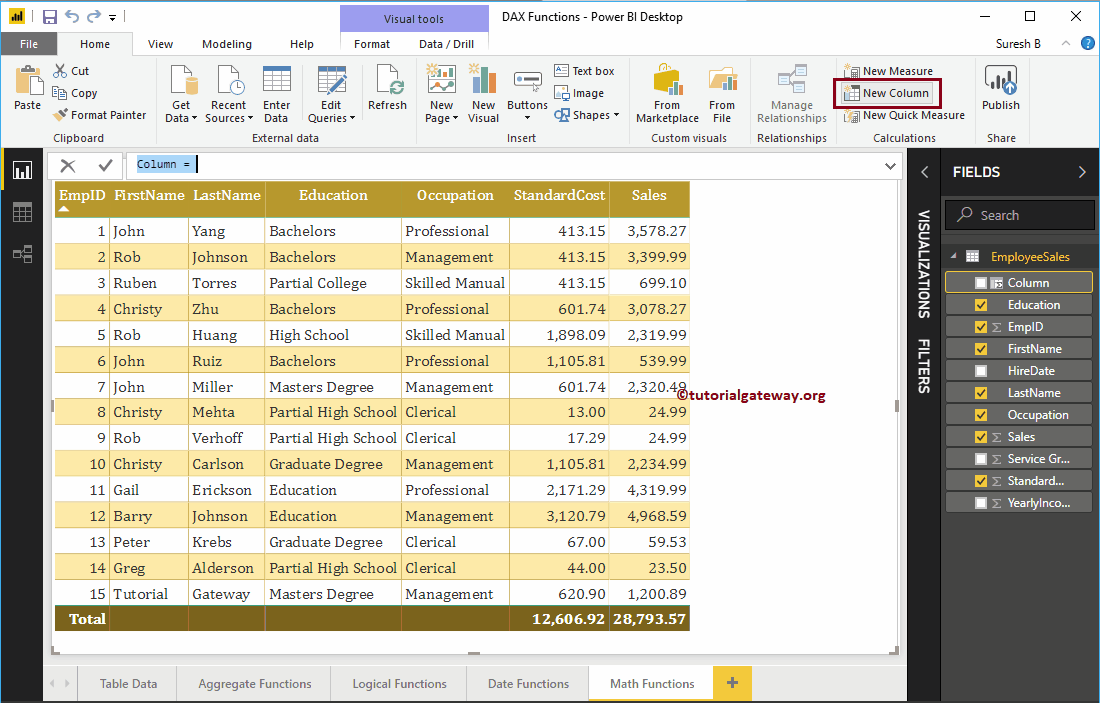
Comme vous pouvez le voir dans la capture d'écran ci-dessous, nous avons renommé la colonne par défaut en CEIL. L'instruction suivante recherche la valeur entière la plus proche supérieure ou égale à Sales
PLAFOND (EmployeeSales [Ventes])
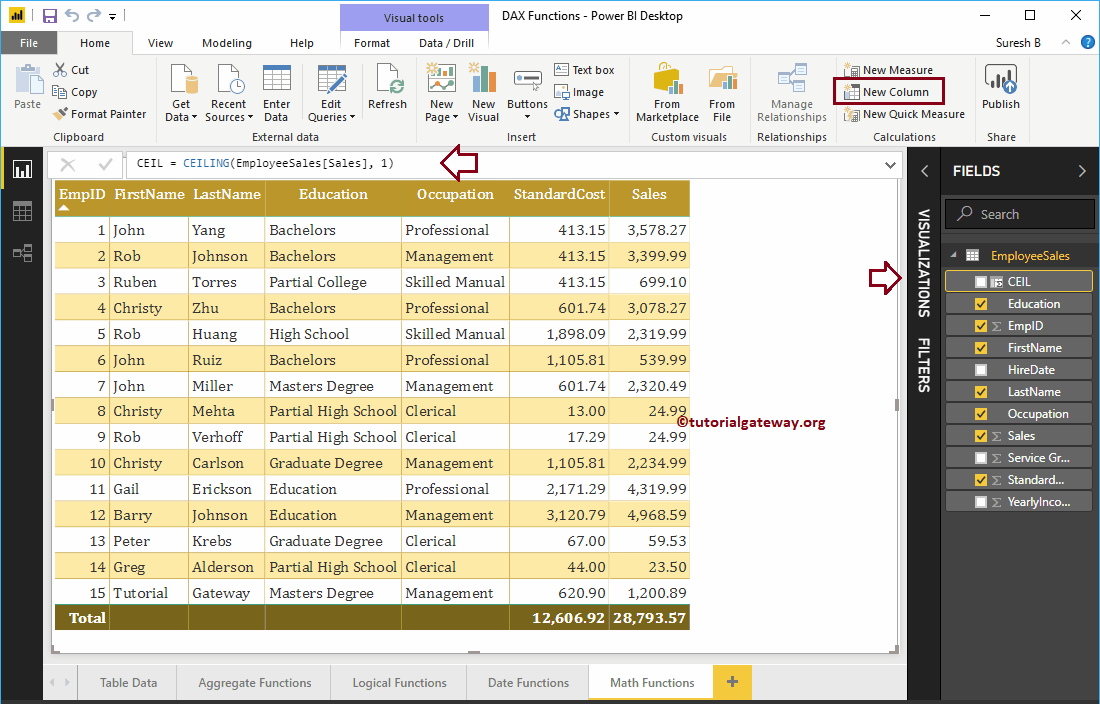
Permettez-moi d'ajouter ce champ PLAFOND à la table que nous avons créée précédemment. Consultez l'article Créer un rapport de table pour comprendre les étapes requises pour créer une table.
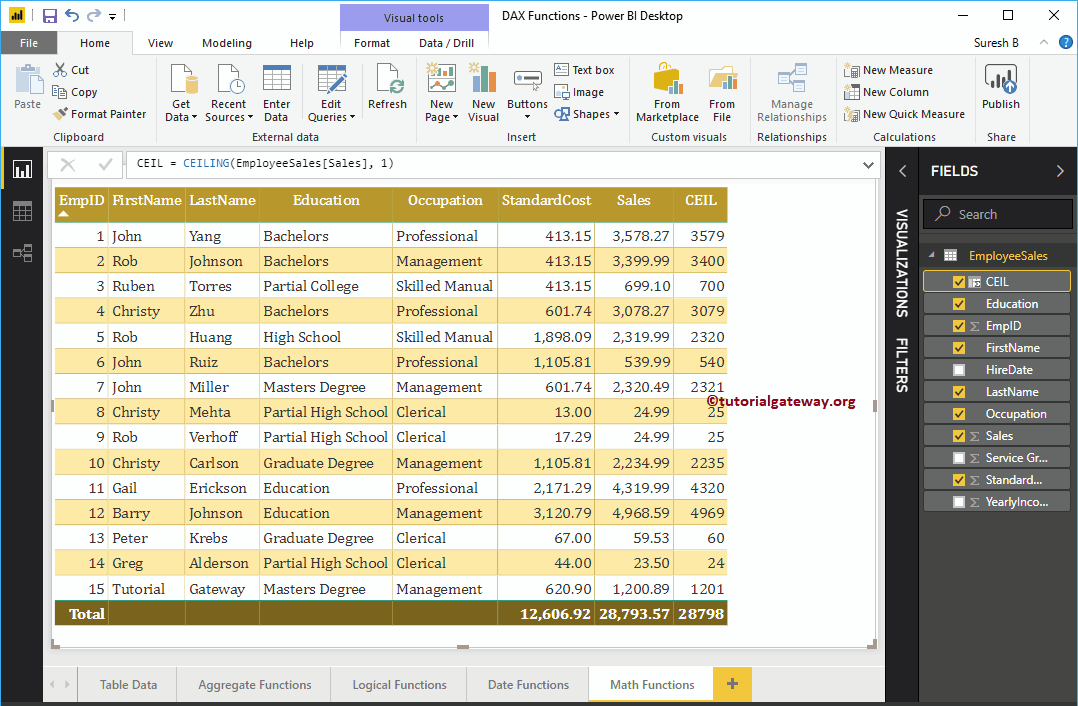
Fonction Power BI DAX FLOOR
La fonction Power BI DAX FLOOR renvoie la valeur la plus proche, qui est inférieure ou égale à une valeur donnée. La syntaxe de cette fonction de plancher Power BI DAX est la suivante: The syntax for this Power BI DAX floor function is:
FLOOR (expression, signification)
Cette fonction mathématique Power BI DAX recherche la valeur la plus proche inférieure ou égale à Sales
FLOOR (EmployeeSales [Ventes], 1)
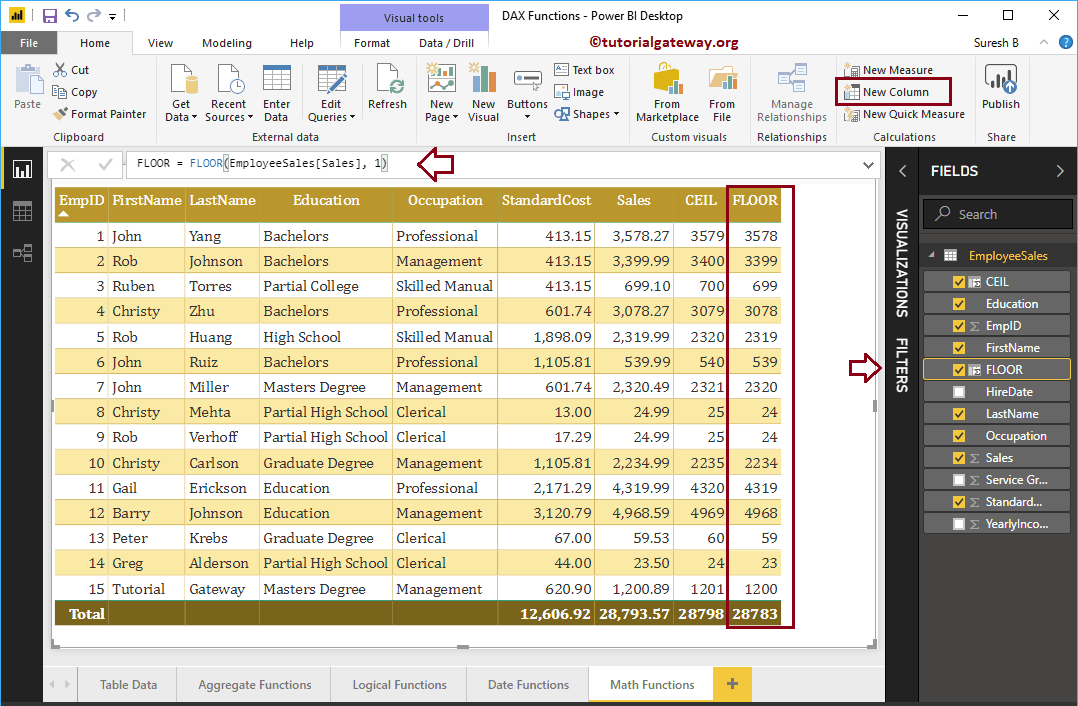
Fonction ROUND de Power BI DAX
La fonction ROUND de Power BI DAX consiste à arrondir les valeurs données à la valeur la plus proche. La syntaxe de cette fonction Power BI DAX ronde est la suivante: The syntax for this round Power BI DAX function is:
ROUND (expression, signification)
Arrondissez les valeurs Sales à l'entier le plus proche.
ROUND = ROUND (EmployeeSales [Ventes], 0)

Fonction CURRENCY Power BI DAX
La fonction DAX CURRENCY dans Power BI convertit la valeur en type de données monétaire. La syntaxe de cette fonction Power BI DAX CURRENCY est la suivante: The syntax for this Power BI DAX CURRENCY function is:
MONNAIE (expression)
Convertit les valeurs Sales en type de données Devise
Argent = MONNAIE (EmployeeSales [Sales])
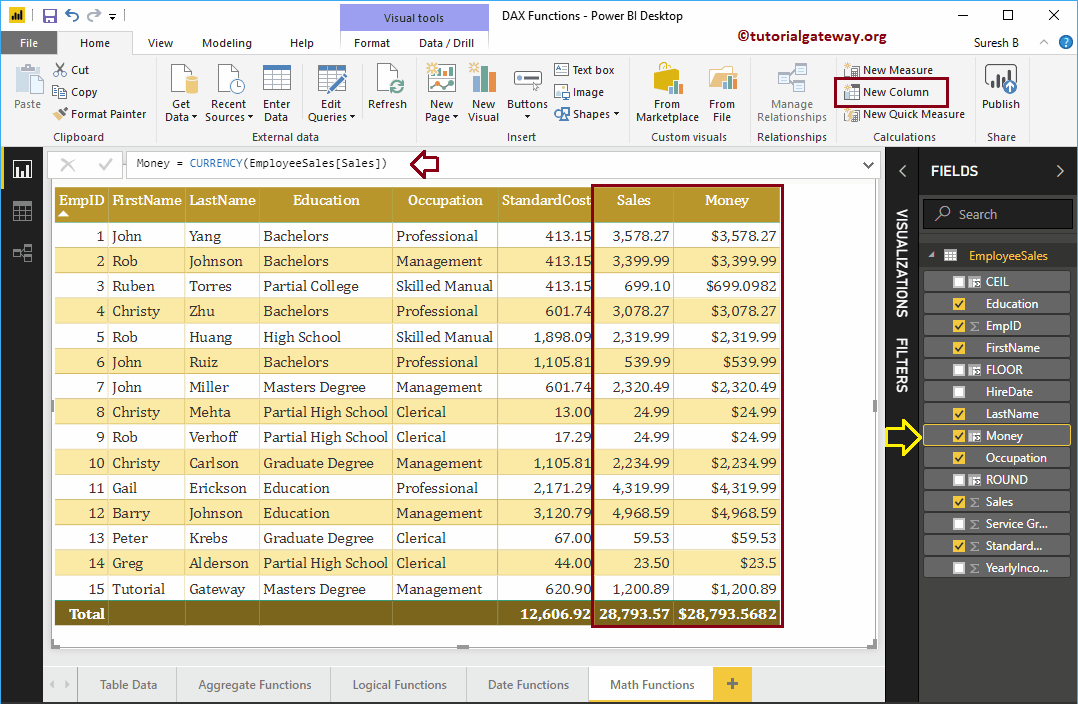
Fonction Power BI DAX INT
La fonction DAX INT dans Power BI convertit la valeur donnée en un type de données entier. La syntaxe de cette fonction Power BI DAX INT est la suivante: The syntax for this Power BI DAX INT function is:
INT (expression)
La fonction Power BI DAX INT convertit les valeurs de vente en type de données Integer
INT = INT (EmployeeSales [Ventes])
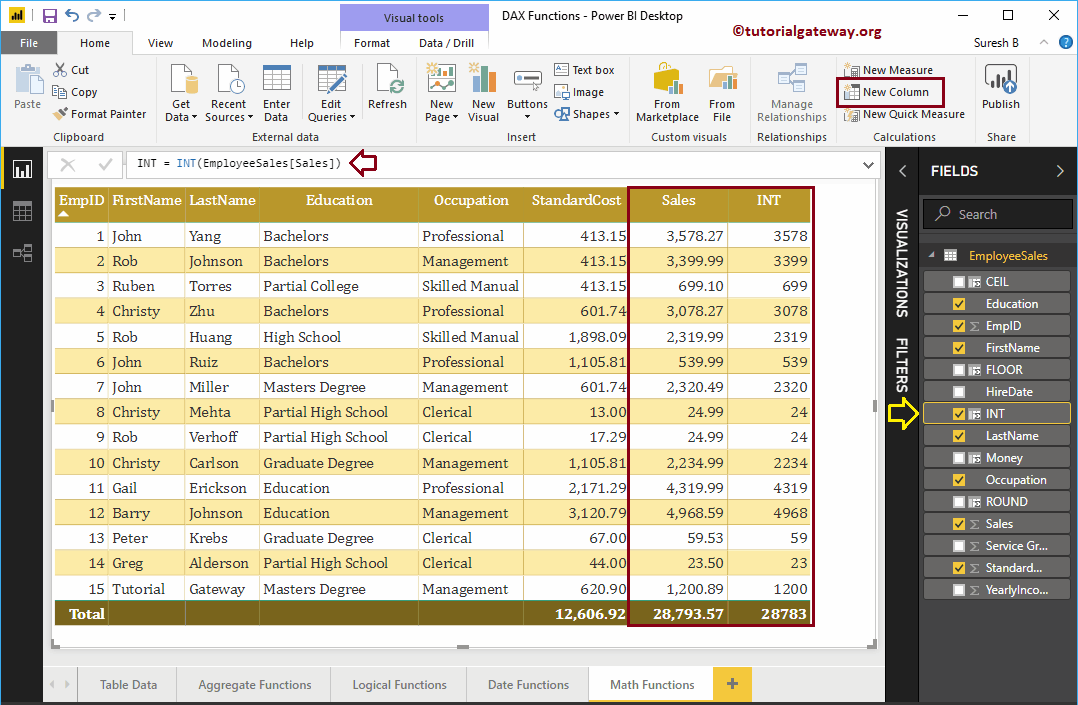
Fonction Power BI DAX SQRT
La fonction DAX SQRT dans Power BI renvoie la racine carrée d'un nombre donné. La syntaxe de la fonction Power BI DAX SQRT est la suivante:
SQRT (expression)
Renvoie la racine carrée des valeurs dans une colonne de ventes.
SQRT = SQRT (EmployeeSales [Ventes])
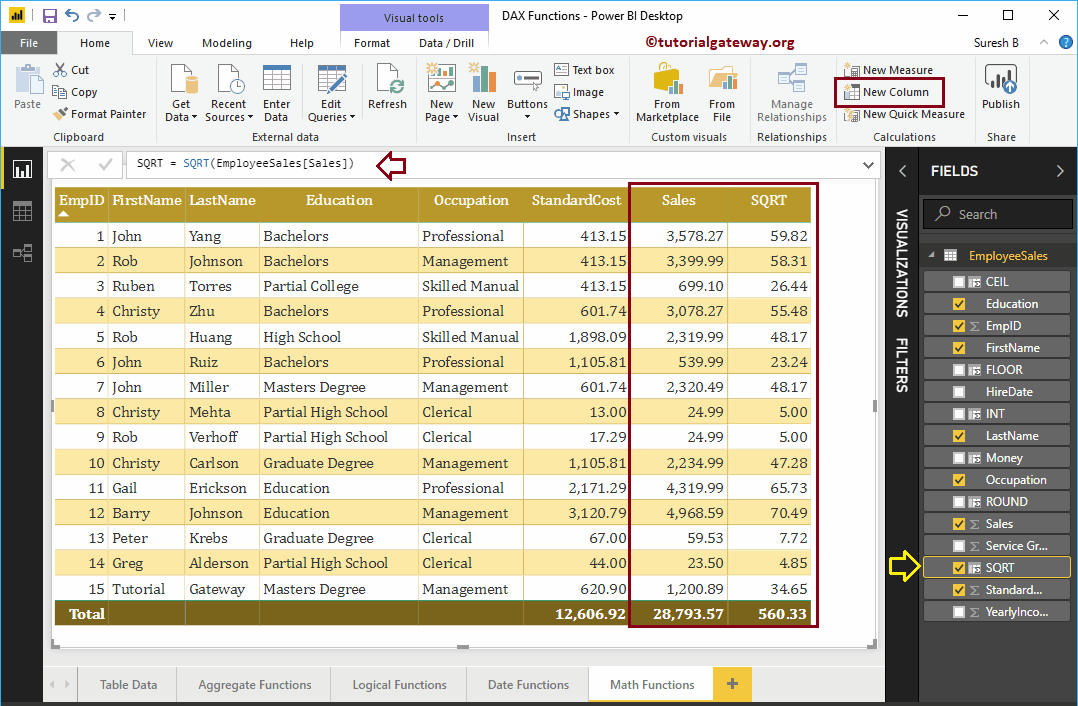
Fonction Power BI DAX SIGN
La fonction Power BI DAX SIGN renvoie le signe d'un nombre donné. Cette fonction renvoie 1 pour les valeurs positives, -1 pour les valeurs négatives et 0 pour les zéros. La syntaxe de cette fonction Power BI DAX SIGN est la suivante: The syntax for this Power BI DAX SIGN function is:
SIGN (expression)
Renvoie le signe des valeurs dans la colonne de qualité de service.
SIGN = SIGN (EmployeeSales [Service Grade])
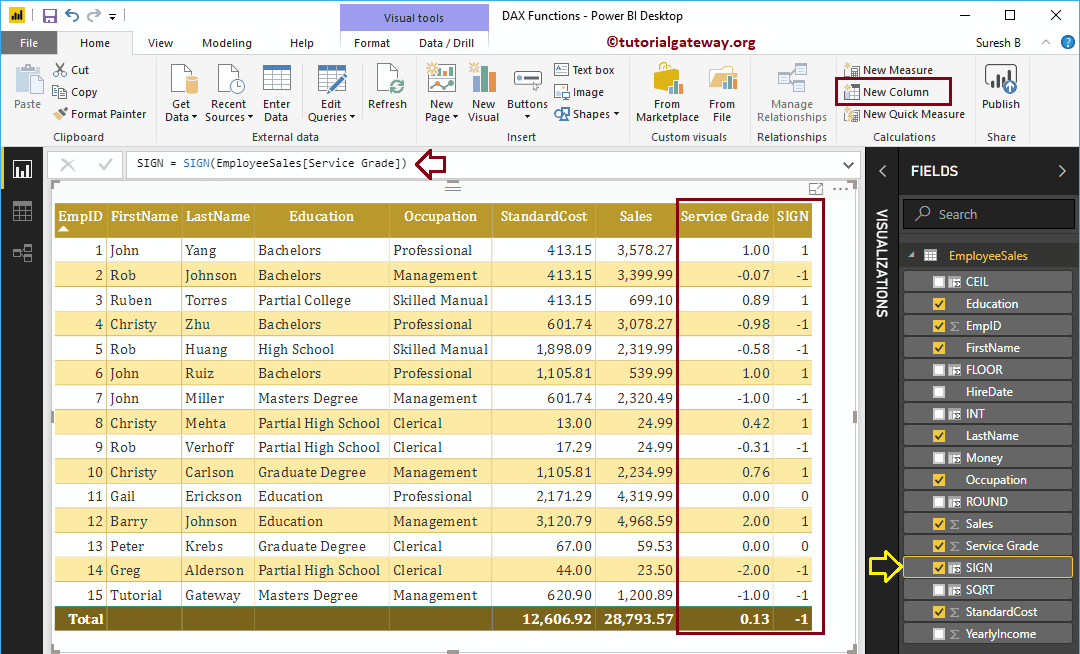
Fonction Power BI DAX EVEN
La fonction DAX EVEN dans Power BI renvoie l'entier pair le plus proche d'un nombre donné. La syntaxe de cette fonction Power BI DAX EVEN est la suivante: The syntax for this Power BI DAX EVEN function is:
MÊME (expression)
L'instruction suivante renvoie l'entier pair le plus proche des valeurs dans une colonne de niveau de service
EVEN = EVEN (EmployeeSales [Service Grade])
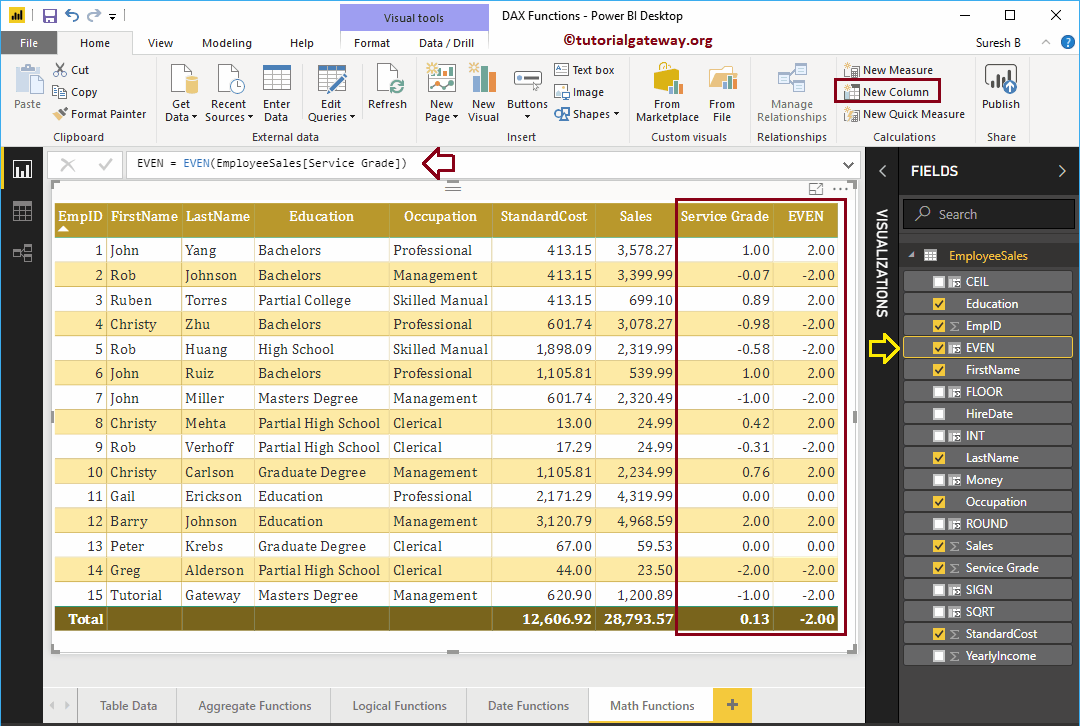
Fonction ODD Power BI DAX
La fonction Power BI DAX ODD renvoie l'entier impair le plus proche d'un nombre donné. La syntaxe de cette fonction ODD Power BI DAX est la suivante: The syntax for this Power BI DAX ODD function is:
ODD (expression)
Renvoie l'entier impair le plus proche des valeurs dans une colonne de niveau de service.
EVEN = EVEN (EmployeeSales [Service Grade])
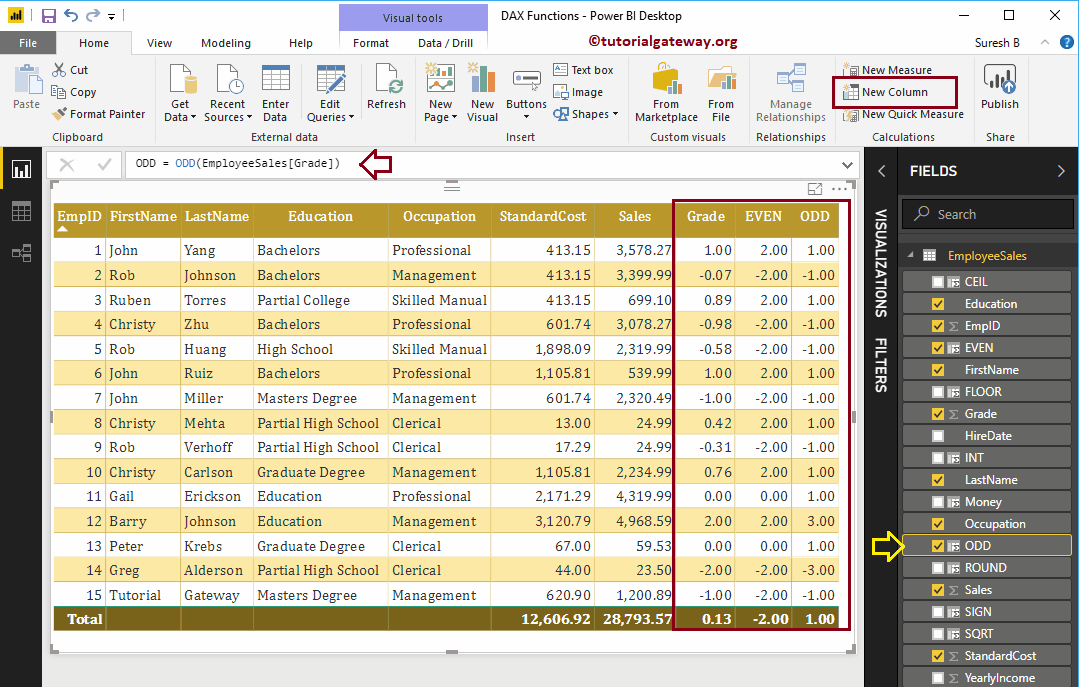
Fonction Power BI DAX FACT
La fonction Power BI DAX FACT recherche la factorielle d'un nombre donné. La syntaxe de cette fonction Power BI DAX FACT est la suivante: The syntax for this Power BI DAX FACT function is:
FAIT (nombre)
Par exemple, factorielle de 4 = 4 * 3 * 2 * 1 => 24
L'instruction suivante renvoie la factorielle d'un revenu annuel divisé par 1000
FACT = FACT (EmployeeSales [revenu annuel] / 1 000)
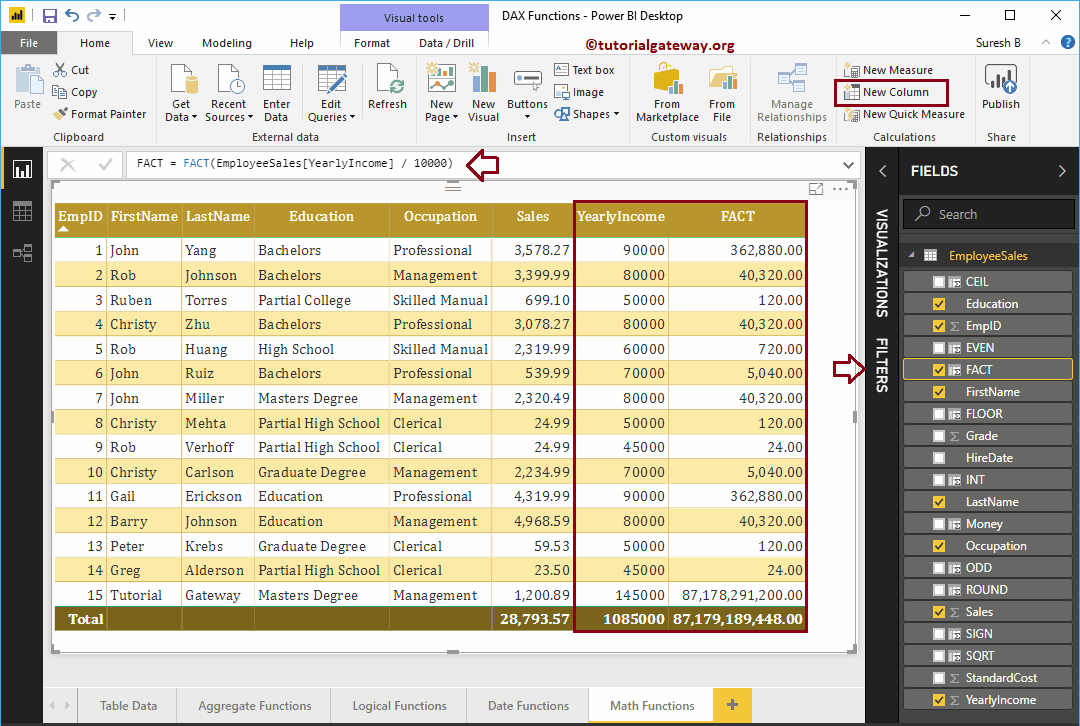
Fonction Power BI DAX POWER
La fonction Power BI DAX POWER recherche la puissance d'un nombre donné. Cette fonction accepte un deuxième argument pour spécifier la valeur de puissance. La syntaxe de cette fonction Power BI DAX POWER est la suivante: The syntax for this Power BI DAX POWER function is:
PUISSANCE (expression, nombre_augmente)
Par exemple, Power (4, 3) = 4³.
L'instruction suivante renvoie la factorielle d'un revenu annuel divisé par 1000
PUISSANCE = PUISSANCE (Ventes des employés [Ventes], 2)
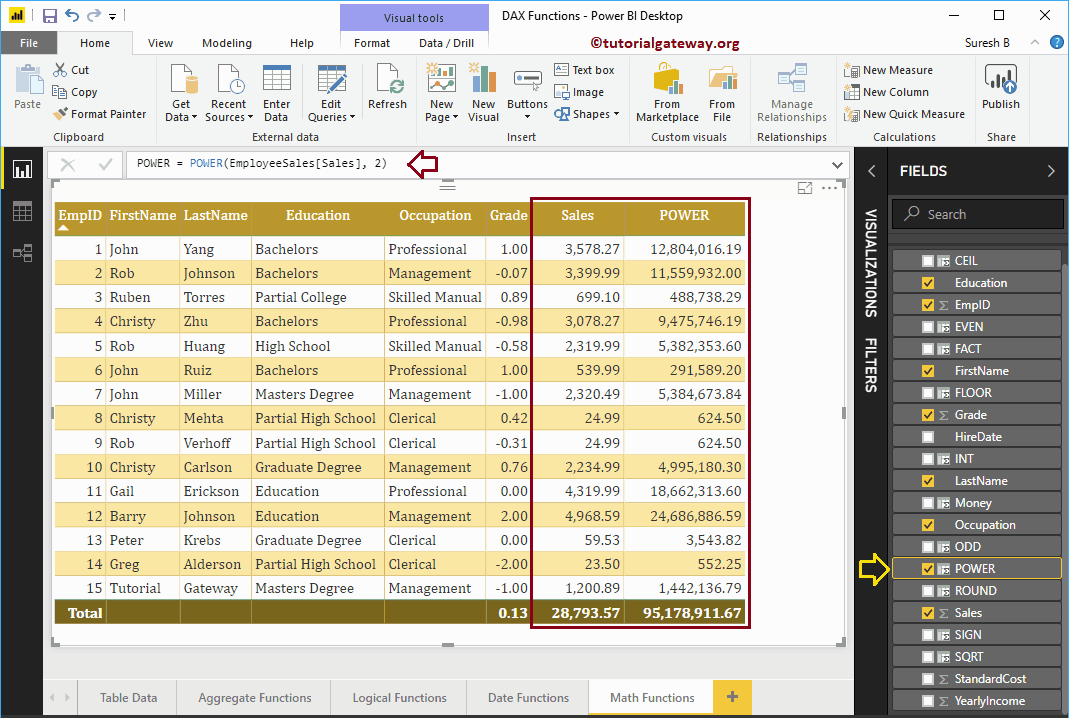
Fonction Power BI DAX DIVIDE
La fonction DAX DIVIDE dans Power BI divise une valeur par rapport à une autre. S'il y a une erreur ou ne peut pas être divisé, il renvoie des valeurs BLANK. La syntaxe de cette fonction Power BI DAX DIVIDE est la suivante: The syntax for this Power BI DAX DIVIDE function is:
DIVIDE (numérateur, dénominateur)
L'instruction suivante divise les valeurs de la colonne des ventes par 30
PUISSANCE = PUISSANCE (Ventes des employés [Ventes], 2)
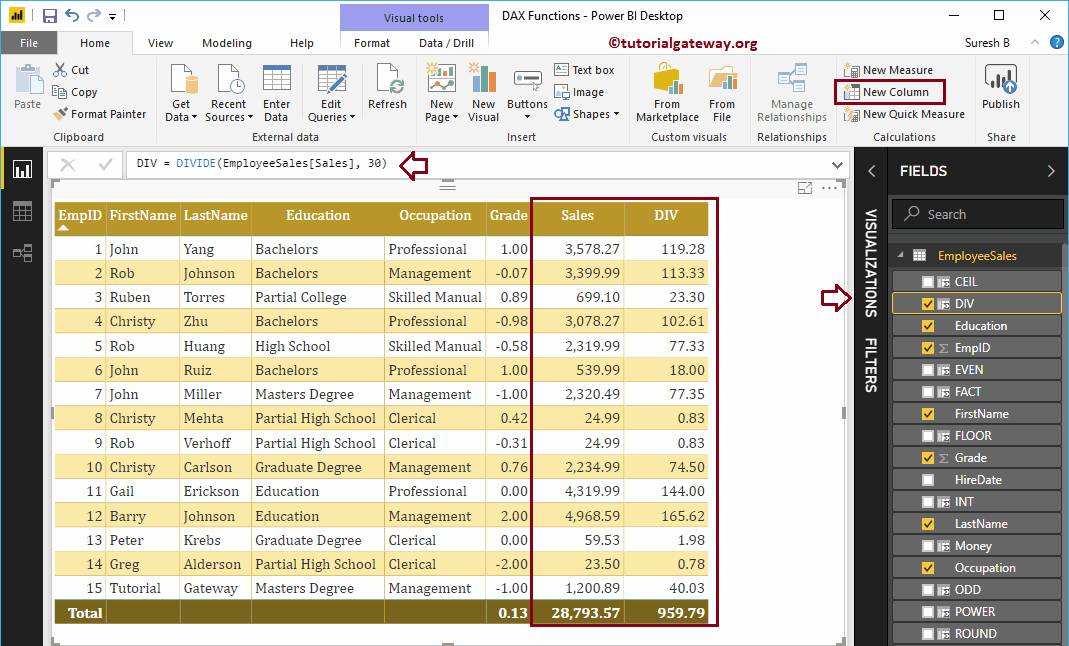
La fonction Power BI DAX DIVIDE accepte également le troisième argument. Utilisez cet argument pour spécifier le numéro alternatif des valeurs BLANK.
L'instruction suivante divise les valeurs de la colonne des ventes par les valeurs de la colonne de notation. Si le résultat est vide, 9 est renvoyé.
PUISSANCE = PUISSANCE (Ventes des employés [Ventes], 2)
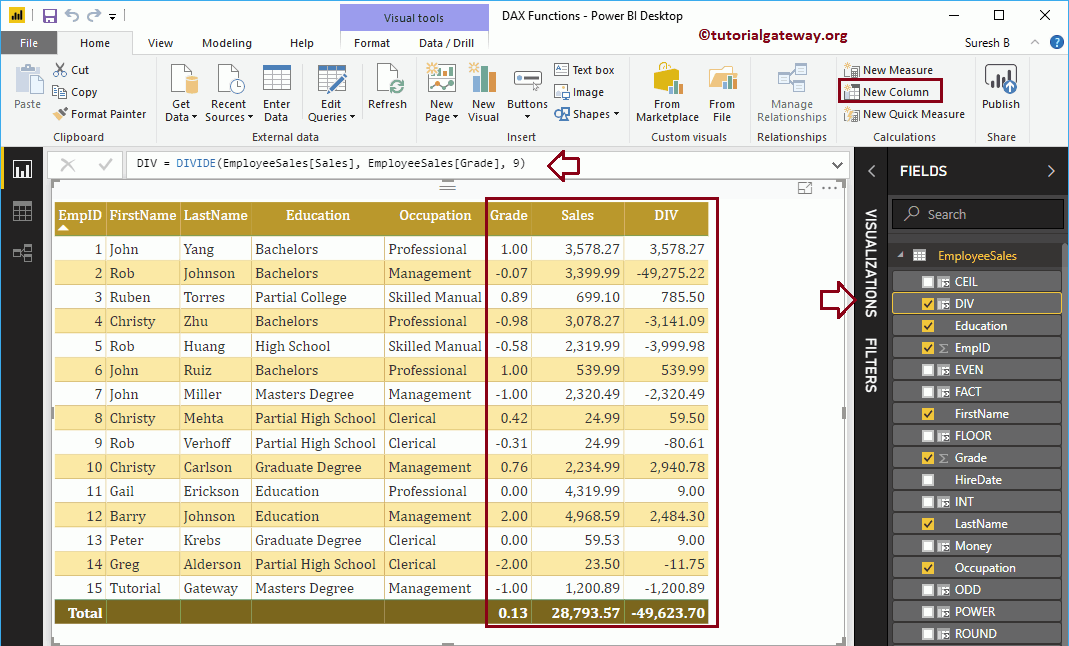
Fonction ABS Power BI DAX
La fonction ABS dans Power BI DAX renvoie la valeur positive absolue. La syntaxe de cette fonction ABS Power BI DAX est la suivante: The syntax for this Power BI DAX ABS function is:
ABS (expression)
Renvoie la valeur positive absolue des valeurs de la colonne de qualité de service.
ABS = ABS (EmployeeSales [Service Grade])
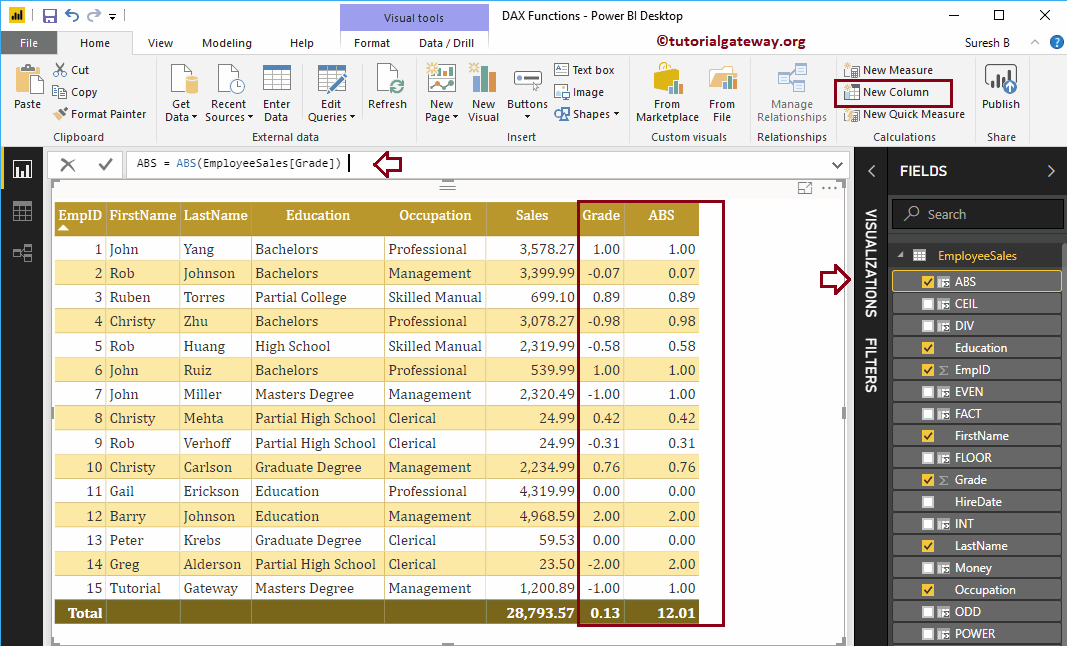
Fonction Power BI DAX MOD
La fonction DAX MOD dans Power BI renvoie le reste après le nombre divisé. La syntaxe de cette fonction Power BI DAX MOD est la suivante: The syntax for this Power BI DAX MOD function is:
MOD (nombre, diviseur)
Par exemple MOD (5, 2) = 1.
L'instruction suivante renvoie le reste de Sales divisible par le résultat de la fonction SQRT.
MOD = MOD (EmployeeSales [Ventes], EmployeeSales [SQRT])
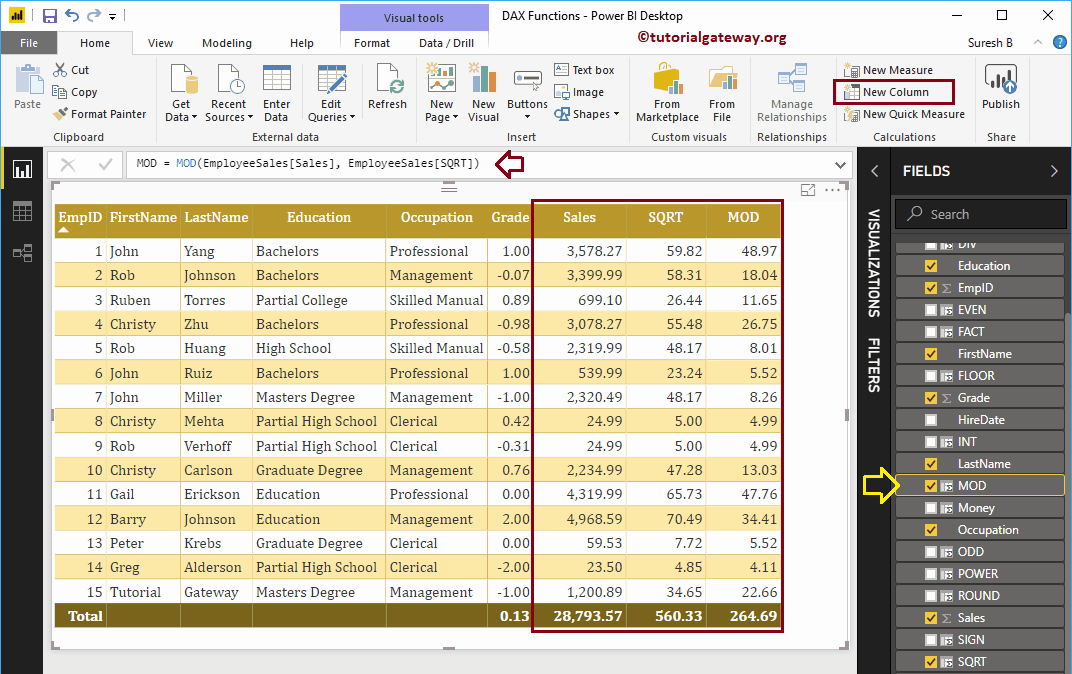
Fonction Power BI DAX MROUND
La fonction DAX MROUND renvoie un nombre arrondi au multiple spécifié. La syntaxe de cette fonction Power BI DAX MRound est la suivante: The syntax for this Power BI DAX MRound function is:
MROUND (expression, multiple)
La déclaration que nous utilisons est:
MROUND = MROUND (EmployeeSales [Ventes], 0,05)
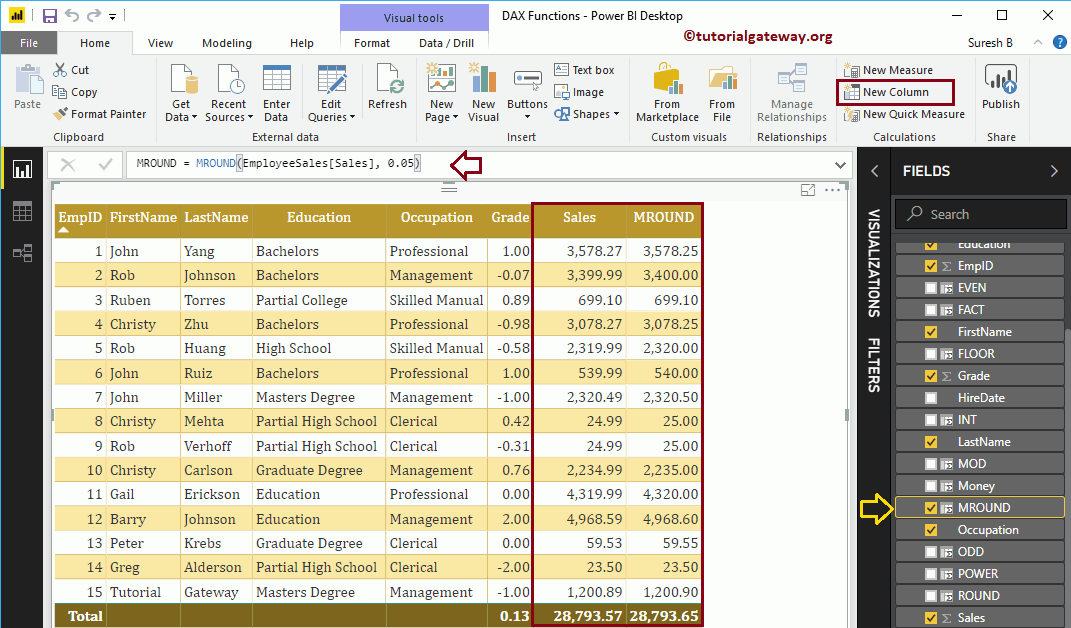
Fonction Quotient Power BI DAX
La fonction DAX QUOTIENT dans Power BI renvoie la partie entière du résultat de la division. La syntaxe de la fonction Power BI DAX QUOTIENT est la suivante: The syntax for the Power BI DAX QUOTIENT function is:
QUOTIENT (numérateur, dénominateur)
L'instruction suivante renvoie la partie entière de Sales divisée par le résultat de la fonction Mod:
QUOTIENT = QUOTIENT (EmployeeSales [Sales], EmployeeSales [MOD])
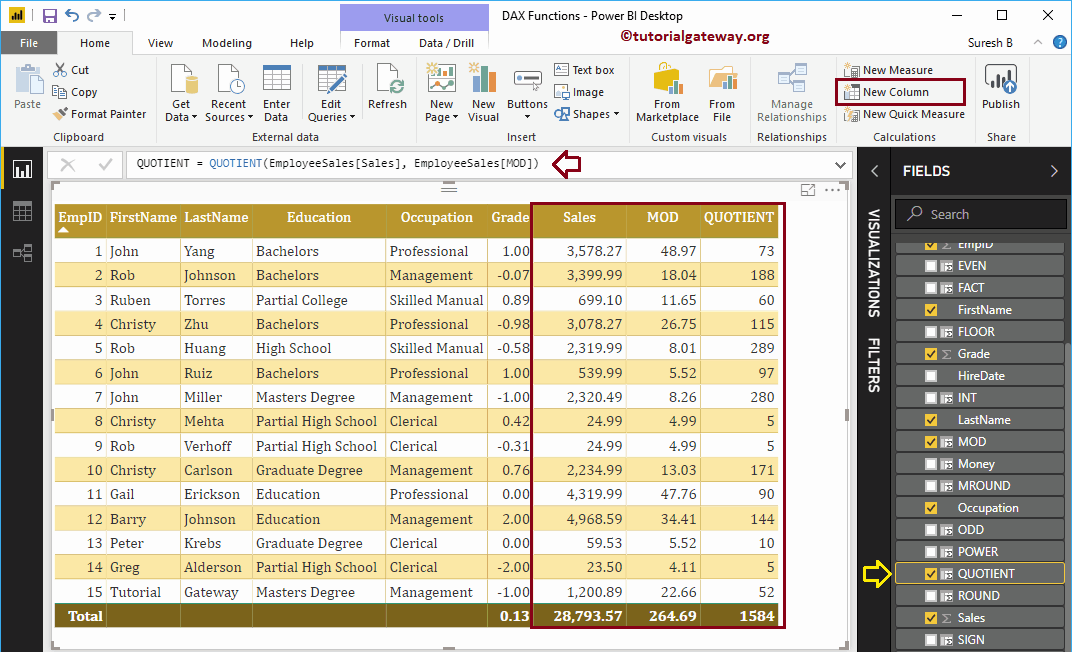
Fonction Power BI DAX RAND
La fonction Power BI DAX RAND renvoie le nombre positif aléatoire compris entre 0 et 1. La syntaxe de la fonction Power BI DAX RAND est la suivante:
RAND ()
Permettez-moi de créer une nouvelle colonne pour générer des valeurs aléatoires
RAND = RAND ()
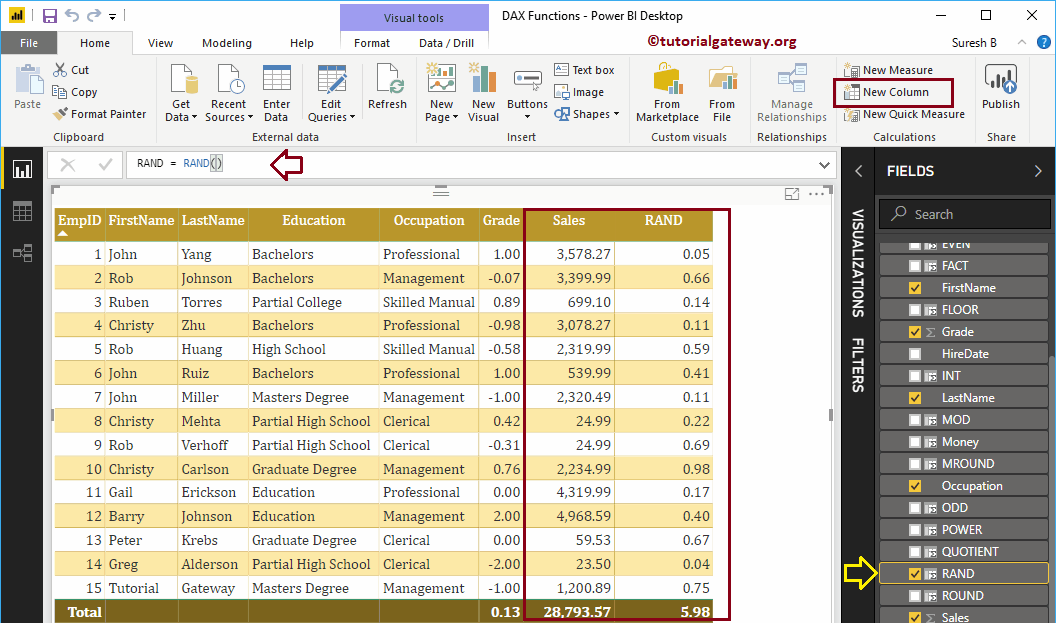
Fonction Power BI DAX RANDBETWEEN
La fonction DAX RANDBETWEEN dans Power BI renvoie le nombre aléatoire entre les valeurs de début et de fin spécifiées par l'utilisateur. La syntaxe de la fonction Power BI DAX RANDBETWEEN est la suivante: The syntax for the Power BI DAX RANDBETWEEN function is:
RANDBETWEEN (début, fin)
Permettez-moi de créer une nouvelle colonne pour générer des valeurs aléatoires entre 10 et 50
RANDBET = RANDBETWEEN (10, 50)
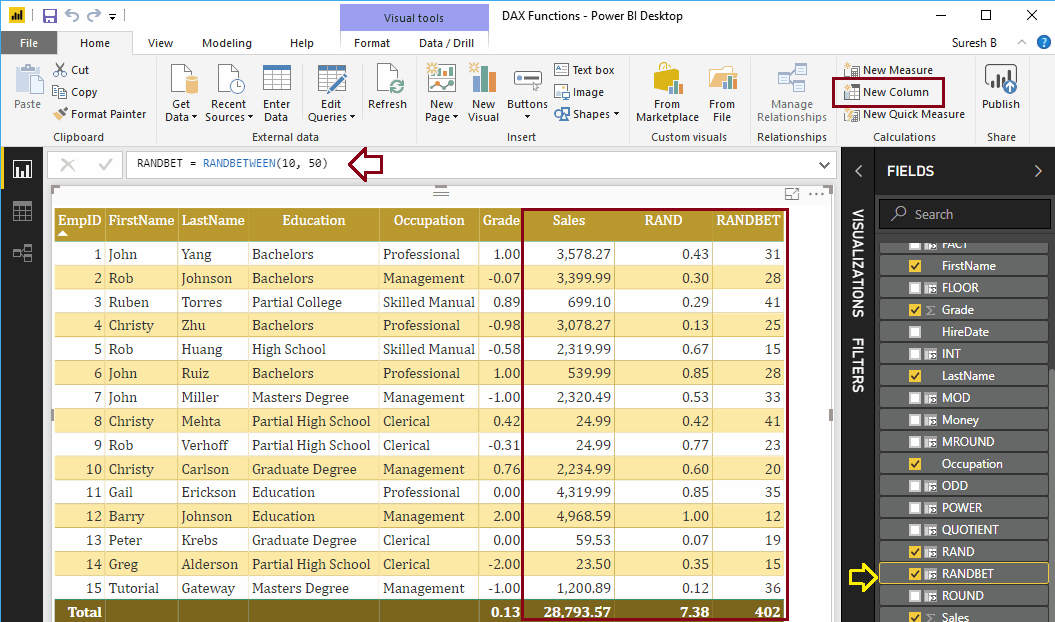
Fonction Power BI DAX TRUNC
La fonction Power BI DAX TRUNC tronque le nombre donné en un entier en supprimant les décimales. La syntaxe de la fonction Power BI DAX TRUNC est la suivante: The syntax for the Power BI DAX TRUNC function is:
TRUNC (nombre, nombre de chiffres)
Cette fonction mathématique Power BI DAX tronque les valeurs de la colonne de ventes
TRUNC = TRUNC (EmployeeSales [Ventes], 1)
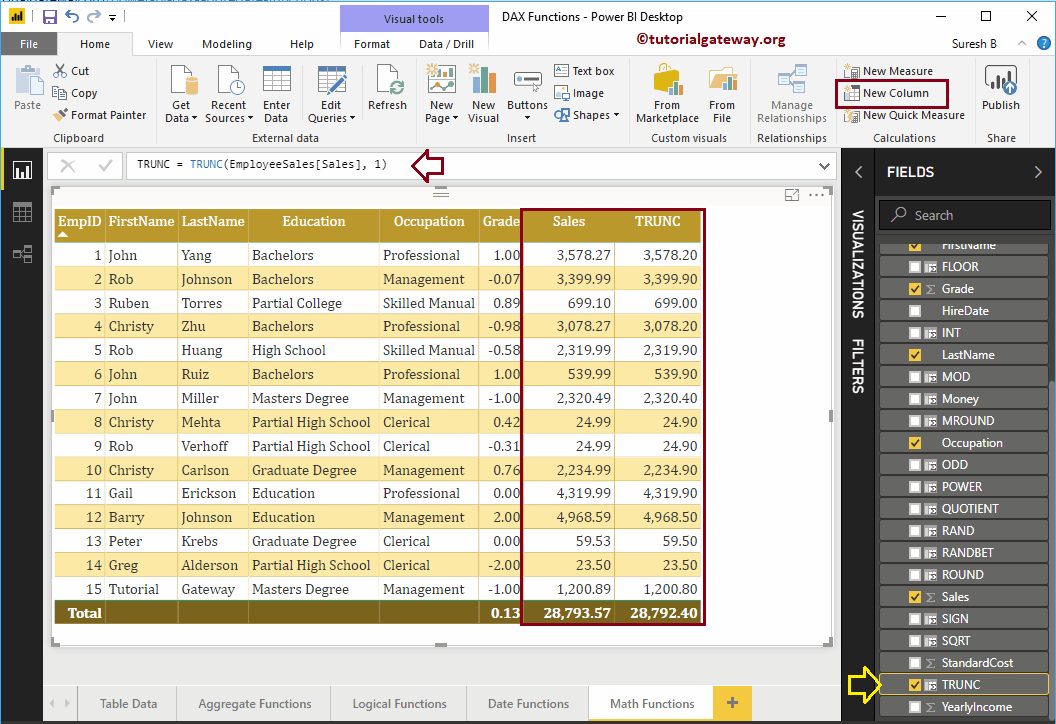
ROUNDDOWN, fonction de Power BI DAX
La fonction ROUNDDOWN dans Power BI DAX arrondit le nombre donné à zéro. La syntaxe de la fonction Power BI DAX ROUNDDOWN est la suivante: The syntax for the Power BI DAX ROUNDDOWN function is:
ROUNDDOWN (nombre, nombre de chiffres)
Arrondit les valeurs de la colonne Ventes à 2 chiffres.
ROUNDDOWN = ROUNDDOWN (EmployeeSales [Ventes], -2)
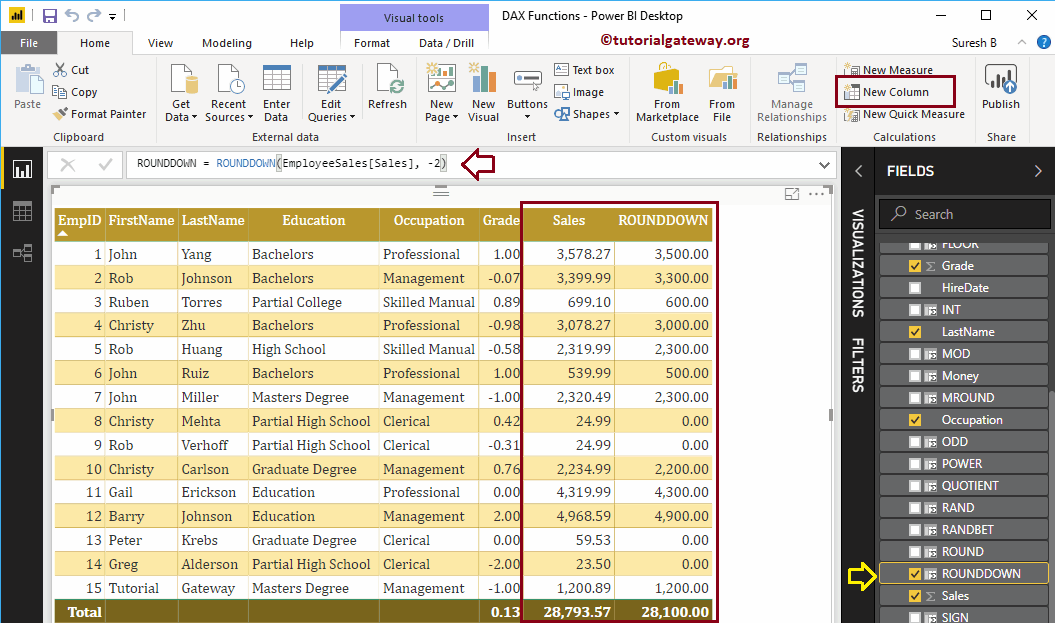
Fonction ROUNDUP de Power BI DAX
La fonction ROUNDUP dans Power BI DAX arrondit le nombre donné à partir de zéro. La syntaxe de la fonction Power BI DAX ROUNDUP est la suivante: The syntax for the Power BI DAX ROUNDUP function is:
ROUNDUP (nombre, nombre de chiffres)
L'instruction suivante arrondit les valeurs de la colonne Ventes à 2 chiffres (c'est-à-dire supérieurs à l'original).
ROUNDUP = ROUNDUP (EmployeeSales [Ventes], -2)
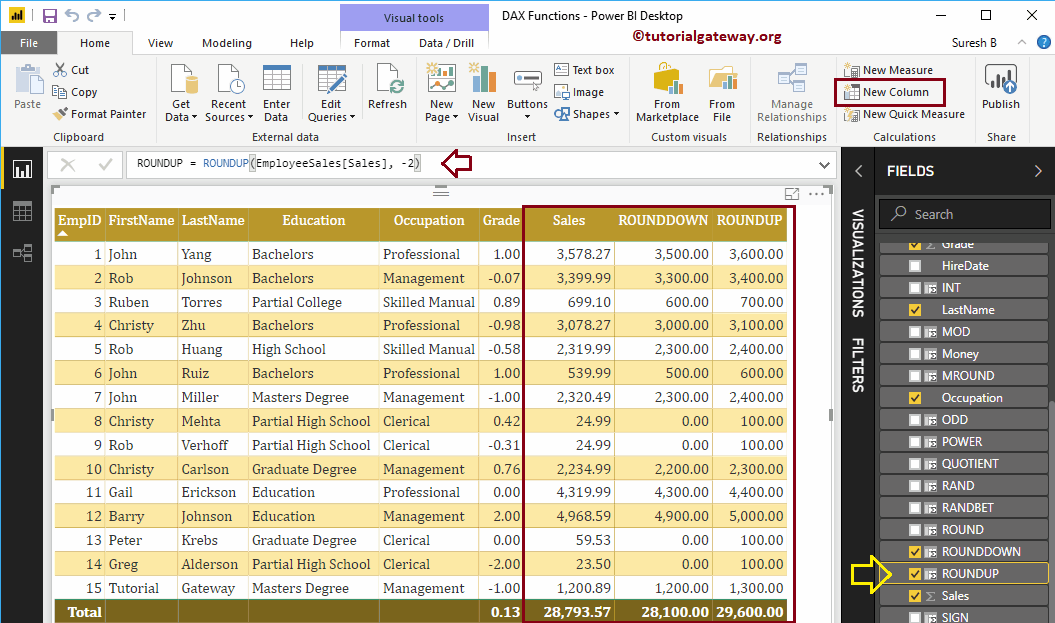
Fonction Power BI DAX LCM
La fonction DAX LCM trouve la moins commune ou la moins commune de plusieurs valeurs entières. La syntaxe de cette fonction Power BI DAX LCM est la suivante: The syntax for this Power BI DAX LCM function is:
LCM (expression1, expression2, .....)
Renvoie le moins commun du résultat SQRT et le résultat de la fonction MOD
LCM = LCM (EmployeeSales [SQRT], EmployeeSales [MOD])
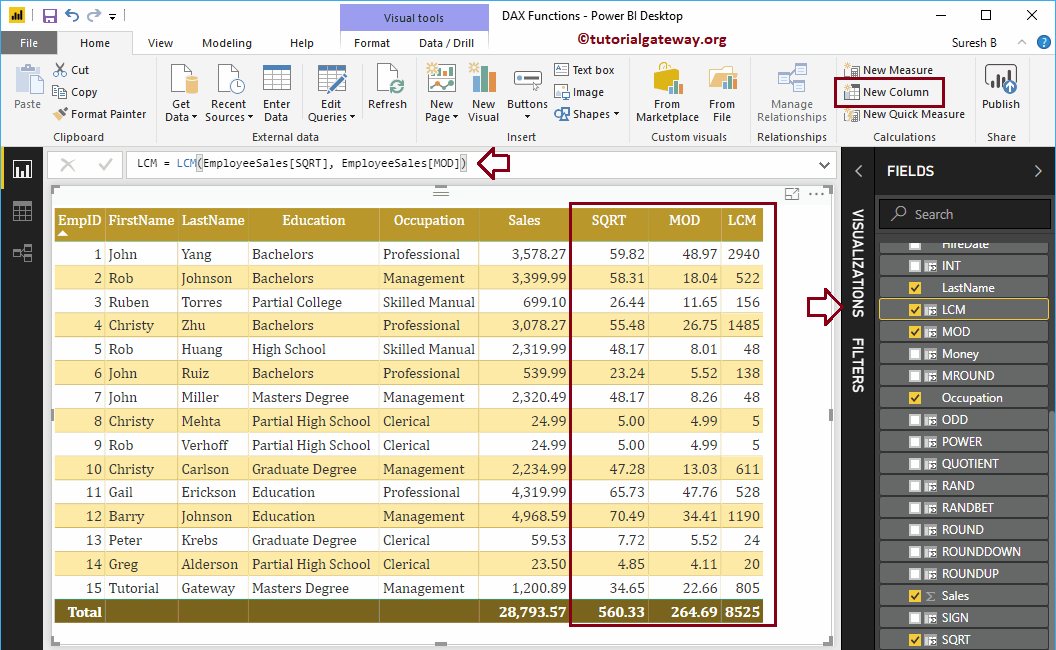
Fonction Power BI DAX GCD
La fonction Power BI DAX GCD recherche le plus grand diviseur commun de plusieurs valeurs entières. La syntaxe de la fonction Power BI DAX GCD est la suivante: The syntax for the Power BI DAX GCD function is:
GCD (expression1, expression2, .....)
Cette fonction mathématique Power BI DAX renvoie le résultat de la plus grande fonction de diviseur commun de SQRT et le résultat de MOD
GCD = GCD (EmployeeSales [SQRT], EmployeeSales [MOD])